Inserting saved text – Dymo LabelManager 260P User Manual
Page 24
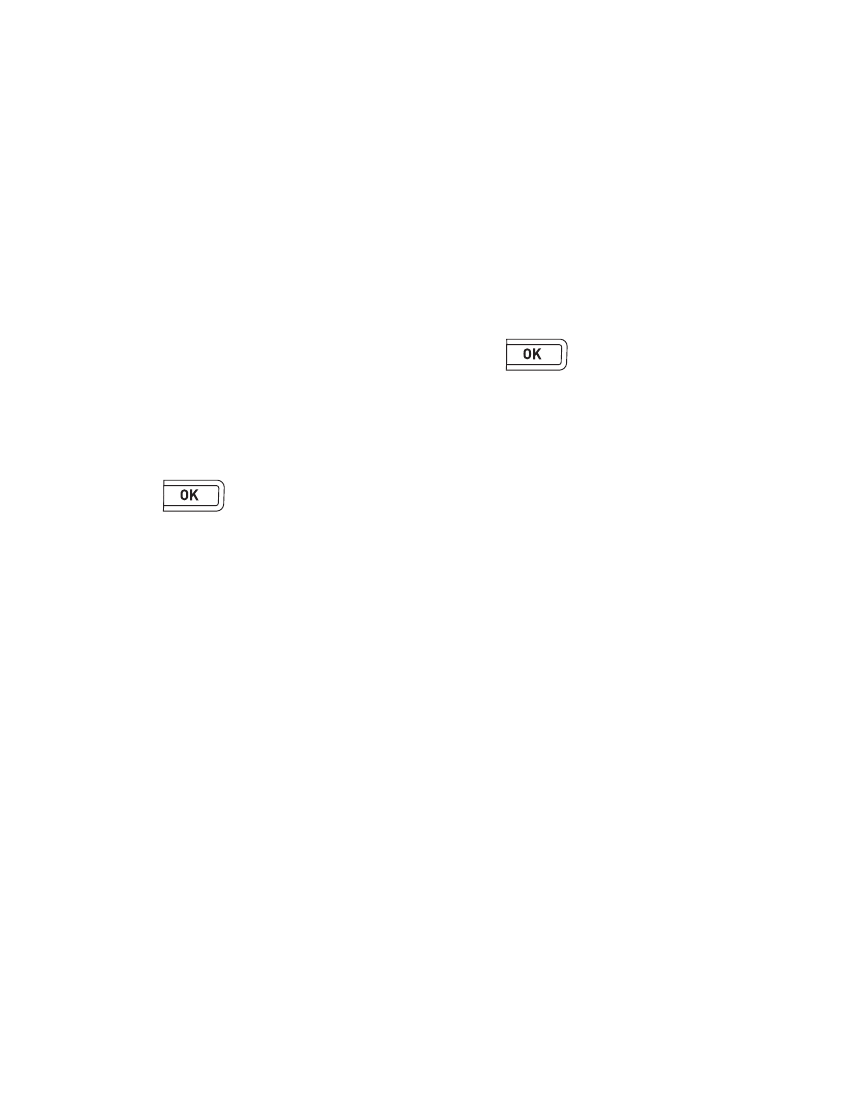
24
Inserting Saved Text
You can insert the text of a saved label into the current label. Only the saved
text is inserted, not the formatting.
To insert saved text
1
Position the cursor at the location in the label where you want to insert
the text.
2
Press Insert, select Saved Text, and press
.
The first memory location is displayed.
3
Use the navigation keys to select the text you want to insert.
4
Press .
The text is inserted in the current label.
See also other documents in the category Dymo Printers:
- LT100-H (70 pages)
- 18949 (28 pages)
- ExecuLabel LM450 (18 pages)
- RHINO 5000 (2 pages)
- RHINO 5000 (13 pages)
- LabelManager 400 (13 pages)
- LabelManager PC (28 pages)
- LABELWRITER 330 (3 pages)
- LabelWriter 330 Turbo (54 pages)
- Rhino 6000 (2 pages)
- Rhino 6000 (32 pages)
- INRatio Printer (1 page)
- Rhino 5200 (24 pages)
- LetraTag LT-100H (19 pages)
- LabelManager 500TS (19 pages)
- LabelManager 420P (12 pages)
- LabelManager 360D (30 pages)
- LabelManager 280 (17 pages)
- LabelManager 210D (24 pages)
- LabelManager 160 (11 pages)
- LabelManager PnP (38 pages)
- LabelManager Wireless PnP User Guide (25 pages)
- LabelManager Wireless PnP Quick Start Guide (62 pages)
- LabelWriter Print Server (34 pages)
- LabelWriter SE450 Software Manual (118 pages)
- LabelWriter SE450 Hardware Manual (29 pages)
- Cool Clicks (2 pages)
- Disc Painter (56 pages)
- 1000Plus (5 pages)
- 2000 (5 pages)
- 5500 (5 pages)
- GuestGuard (2 pages)
- ILP219 (40 pages)
- LabelManager 100 (10 pages)
- LabelManager 100Plus (30 pages)
- LabelManager 120P (20 pages)
- LabelManager 150 (9 pages)
- LabelManager 200 (12 pages)
- LabelManager 220P (26 pages)
- LabelManager 300 (12 pages)
- LabelManager 350 (13 pages)
- LabelManager 350D (20 pages)
- LabelManager 450 User Manual (16 pages)
- LabelManager 450 Software Manual (64 pages)
